Wain ialah teknologi hebat yang membolehkan pengguna Linux menikmati aplikasi Windows. Walau bagaimanapun, Wine mempunyai kecacatan yang membawa maut: tiada sistem sandaran terbina dalam untuk apl anda. Jadi, jika apa-apa berlaku pada PC Linux anda, anda boleh kehilangan semua program Wine anda. Dalam senarai ini, kami akan membincangkan beberapa cara anda boleh mengelakkan kehilangan apl Linux Wine anda dengan penyelesaian sandaran.
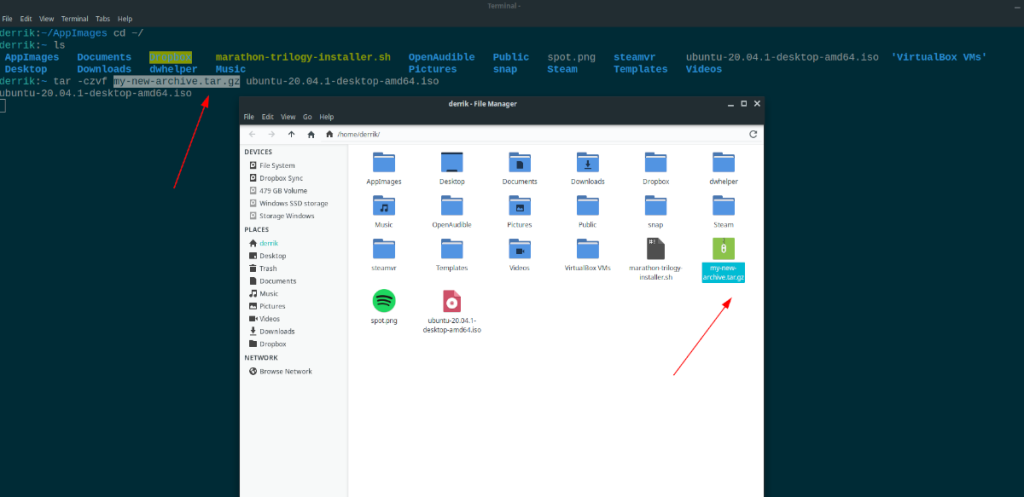
1. Sandaran tar
Jika anda bimbang tentang kehilangan apl dan permainan Wine anda yang dipasang pada PC Linux anda, kaedah sandaran Tar ialah cara yang cepat dan mudah untuk mengurusnya, kerana menyandarkan folder Wine anda boleh dilakukan dengan satu arahan. Untuk memulakan proses sandaran untuk aplikasi Wine anda, buka tetingkap terminal dengan menekan Ctrl + Alt + T atau Ctrl + Shift + T pada papan kekunci.
Setelah tetingkap terminal dibuka, gunakan perintah tar berikut untuk memampatkan folder Wine anda, yang menempatkan semua konfigurasi Wine anda, serta program dan permainan.
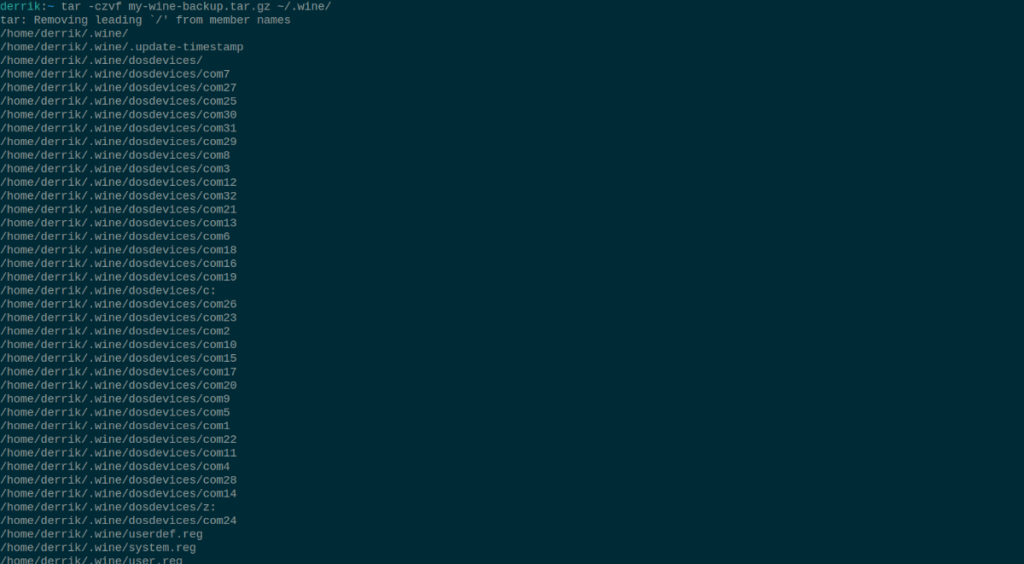
tar -czvf my-wine-backup.tar.gz ~/.wine/
Pemampatan akan mengambil sedikit masa untuk disiapkan, terutamanya jika direktori Wine anda luas. Duduk dan tunggu semasa pemampatan berjalan. Apabila proses selesai, anda akan mempunyai sandaran lengkap apl Wine anda dalam direktori utama dengan nama my-wine-backup.tar.gz.
2. Rar backup
Alat lain yang boleh anda gunakan untuk membuat sandaran aplikasi Wine anda ialah Rar, utiliti baris perintah mudah yang boleh memampatkan fail dalam format Rar. Jika anda peminat baris arahan, tetapi tidak mahu sandaran Wain anda dalam format TarGZ, pilihan ini adalah cara yang bagus untuk digunakan.
Malangnya, aplikasi Rar tidak diprapasang pada sistem Linux, kerana format RAR adalah proprietari. Akibatnya, kita mesti menunjukkan cara untuk menyediakannya. Menggunakan arahan di bawah, pasang Rar.
Ubuntu
sudo apt install rar
Debian
sudo apt-get install rar
Arch Linux
sudo pacman -S rar
Fedora
sudo dnf install https://forensics.cert.org/fedora/cert/32/x86_64/rar-5.4.0-1.fc32.x86_64.rpm
OpenSUSE
sudo zypper addrepo https://packman.inode.at/suse/openSUSE_Leap_15.2/ packman-x86_64 sudo zypper install rar
Selepas aplikasi Rar dipasang, anda boleh menggunakannya untuk menyandarkan folder aplikasi Wine anda menggunakan arahan berikut di bawah. Perlu diingat, membuat sandaran direktori Wine kadangkala boleh mengambil masa, terutamanya jika terdapat banyak fail di dalamnya.

rar a -r my-wine-backup.rar ~/.wine/
Apabila proses pemampatan selesai, anda akan mempunyai sandaran format RAR folder Wine anda dengan nama my-wine-backup.rar, diisi dengan semua apl, permainan anda, dsb.
3. Sandaran Kbackup
Terdapat banyak program sandaran berbeza pada platform Linux yang berguna untuk membuat sandaran untuk perkara seperti Wine. Walau bagaimanapun, kebanyakan alat sandaran ini menumpukan pada mencipta "gambar sistem" dan bukannya membenarkan pengguna lebih kawalan untuk menentukan perkara yang mereka mahu sandarkan.
Jika anda bukan peminat besar terminal tetapi masih mahu membuat sandaran lengkap apl, program, dll. Wain anda, Kbackup ialah cara yang perlu dilakukan. Ia memberikan pengguna kawalan terperinci untuk membuat sandaran, sesuai untuk membuat sandaran Wain.
Untuk membuat sandaran apl Wine anda dengan Kbackup, anda mesti memasang apl Kbackup terlebih dahulu. Untuk melakukan itu, buka tetingkap terminal dan masukkan arahan di bawah.
Ubuntu
sudo apt install kbackup
Debian
sudo apt-get install kbackup
Arch Linux
sudo pacman -S kbackup
Fedora
sudo dnf pasang kbackup
OpenSUSE
sudo zypper pasang kbackup
Setelah aplikasi Kbackup dipasang, lancarkannya pada komputer anda. Kemudian, klik pada menu "Tetapan" dalam Kbackup dengan tetikus, dan pilih "Tunjukkan Fail Tersembunyi" untuk menjadikan fail tersembunyi boleh dilihat.
Selepas membuat fail tersembunyi boleh dilihat dalam Kbackup, cari kawasan "Sasaran" dalam Kbackup dan cari kawasan "Folder". Di kawasan "Folder", klik pada ikon folder untuk menyemak imbas tempat sandaran Wain harus disimpan.
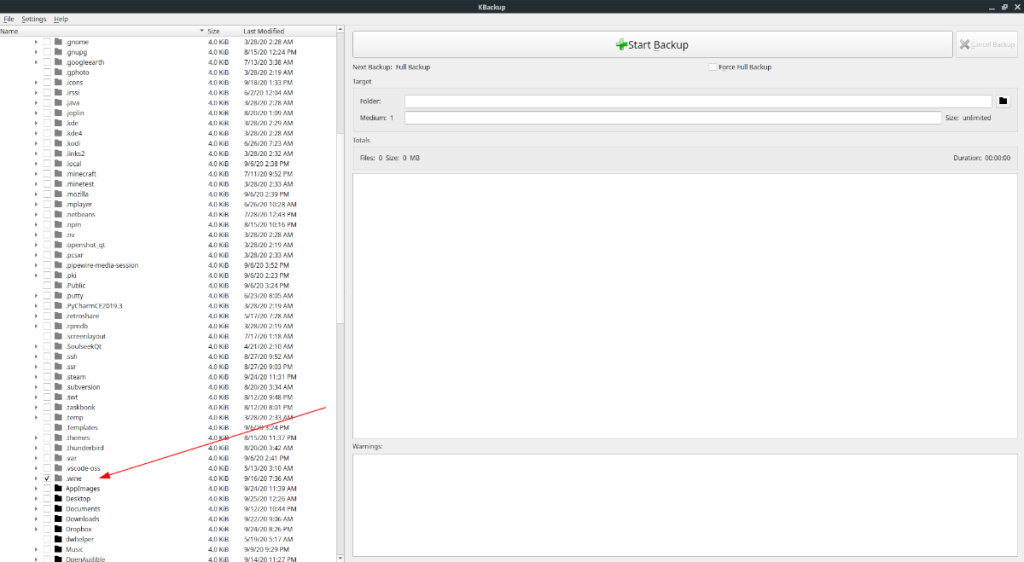
Seterusnya, pergi ke pepohon folder di sebelah kiri, dan klik pada "Rumah," diikuti dengan folder dengan nama pengguna anda. Dalam folder nama pengguna anda, cari ".wine" dan tandai kotak di sebelahnya untuk memilih folder Wine anda untuk sandaran.
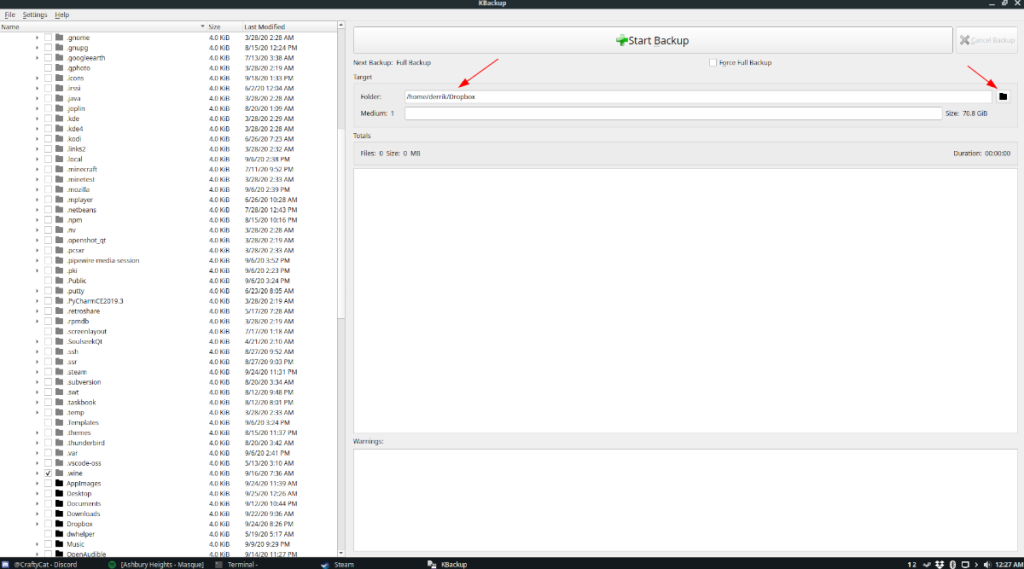
Dengan folder ".Wine" dipilih, cari butang "Mulakan Sandaran" untuk membuat sandaran direktori Wine anda. Apabila proses selesai, sandaran Wine anda akan muncul dalam folder yang anda pilih dalam bahagian "Folder".
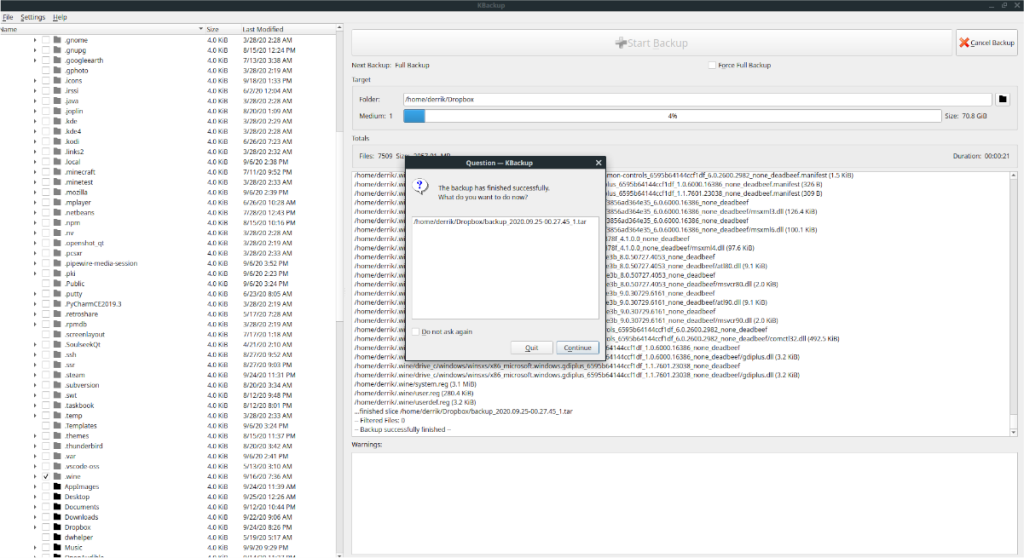
4. Sandaran Deja-Dup
Jika anda ingin menyandarkan folder Wine anda, tetapi tidak mahu membuat kekecohan, Deja-Dup ialah apl yang anda mahukan. Ia adalah program mudah yang membolehkan pengguna membuat sandaran (malah menyulitkannya) tanpa banyak usaha.
Walau bagaimanapun, untuk membuat sandaran apl Wine anda di Linux dengan Deja-Dup, anda perlu memasangnya. Sebabnya? Hanya beberapa pengedaran Linux terpilih yang menyertakan aplikasi secara lalai.
Ubuntu
sudo apt install deja-dup
Debian
sudo apt-get install deja-dup
Arch Linux
sudo pacman -S deja-dup
Fedora
sudo dnf pasang deja-dup
OpenSUSE
sudo zypper pasang deja-dup
Setelah apl dipasang, lancarkan dengan mencarinya dalam menu apl pada desktop anda. Dengan apl dibuka, cari butang "Folder untuk disimpan", dan klik padanya.
Dalam kawasan "Folder untuk disimpan", ia sepatutnya menyebut "Rumah". "Home" bermakna Deja-Dup akan menyandarkan keseluruhan folder pengguna anda dalam /home/username/, bersama-sama dengan semua sub-folder, termasuk direktori aplikasi Wine. Pilih "Rumah" dan klik pada tanda tolak untuk mengeluarkannya daripada senarai.
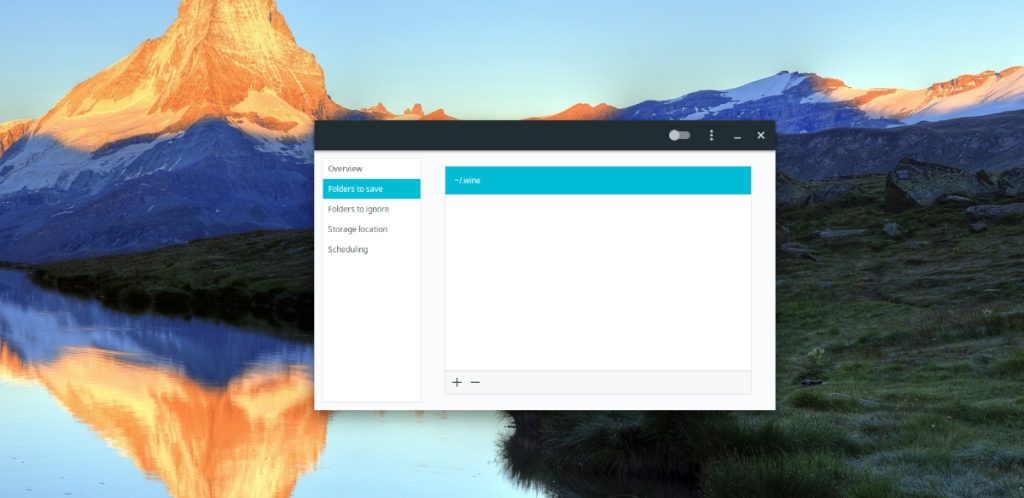
Setelah mengalih keluar "Rumah" daripada senarai, klik pada tanda tambah. Memilih tanda tambah akan membuka penyemak imbas fail. Di dalam penyemak imbas fail, klik kanan dan pilih "Tunjukkan fail tersembunyi" dan pilih pada direktori "Rumah".
Di dalam direktori "Home", cari ".wine" dan klik padanya untuk menambahkannya pada senarai "Folder untuk disimpan". Kemudian, cari "Lokasi storan" dan sediakan lokasi storan sandaran pilihan anda.
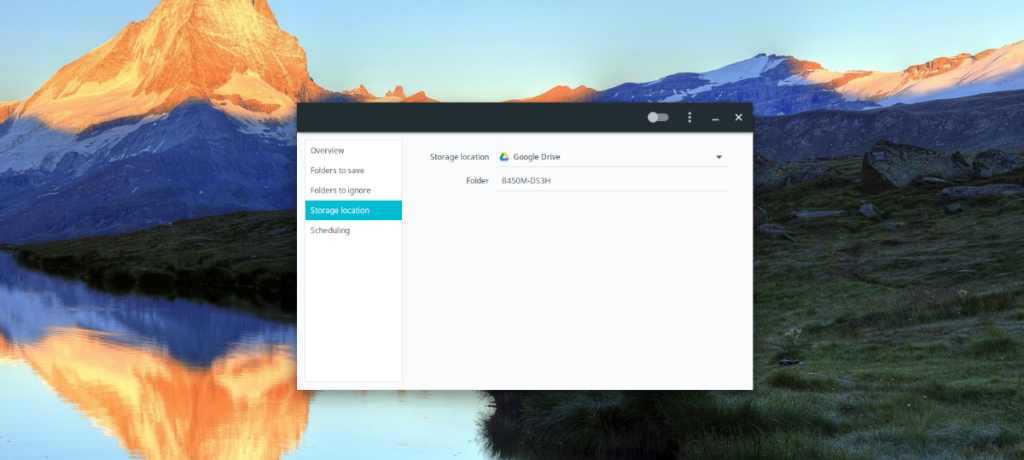
Dengan lokasi storan sandaran anda dikonfigurasikan, klik pada butang "Ikhtisar". Selepas itu, pilih butang "Sandarkan Sekarang" untuk mula membuat sandaran apl Wain Linux anda.
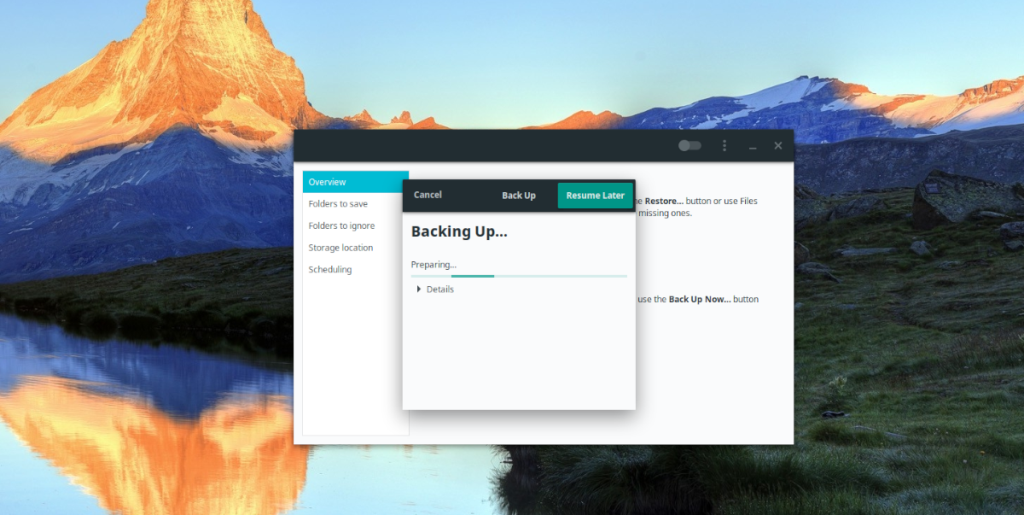
Apabila proses sandaran selesai, semua apl Linux Wine anda akan dimuat naik ke lokasi storan sandaran pilihan anda, seperti yang ditetapkan dalam bahagian "Lokasi storan".
Kesimpulan
Dalam senarai ini, kami membincangkan beberapa cara anda boleh membuat sandaran apl Linux Wine anda. Walau bagaimanapun, terdapat lebih daripada 5 program sandaran yang boleh anda gunakan untuk membuat sandaran Wine. Jadi beritahu kami dalam komen; apakah alat sandaran kegemaran anda untuk digunakan di Linux?

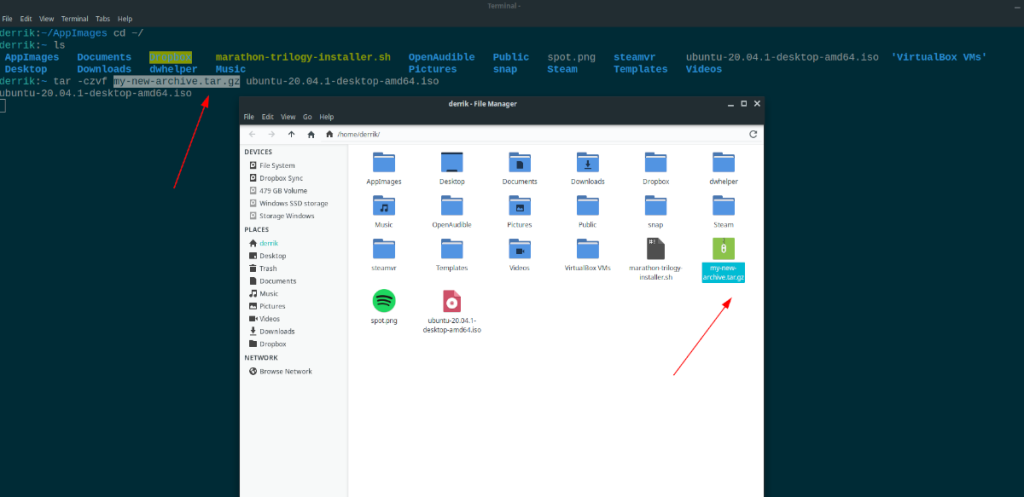
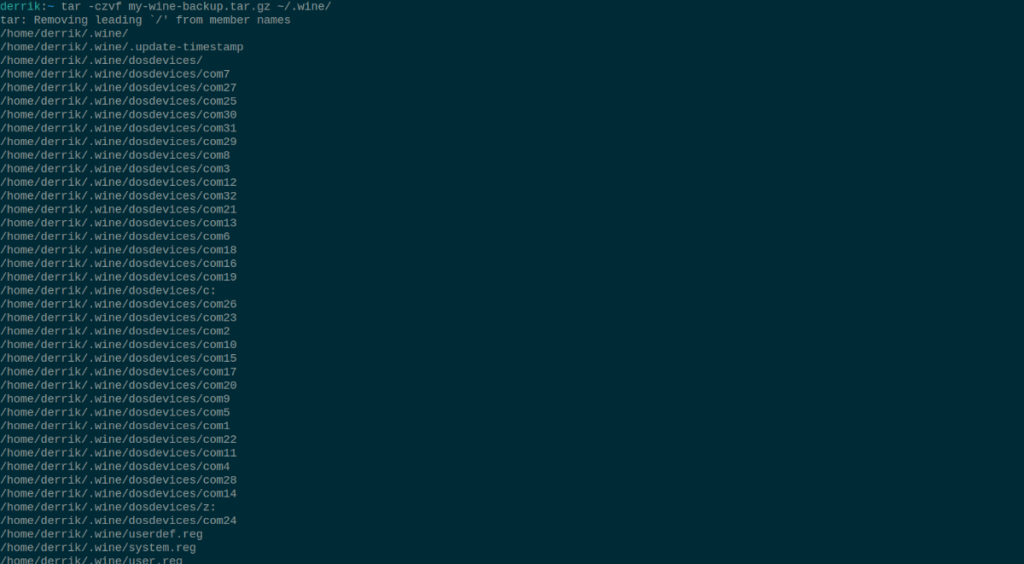

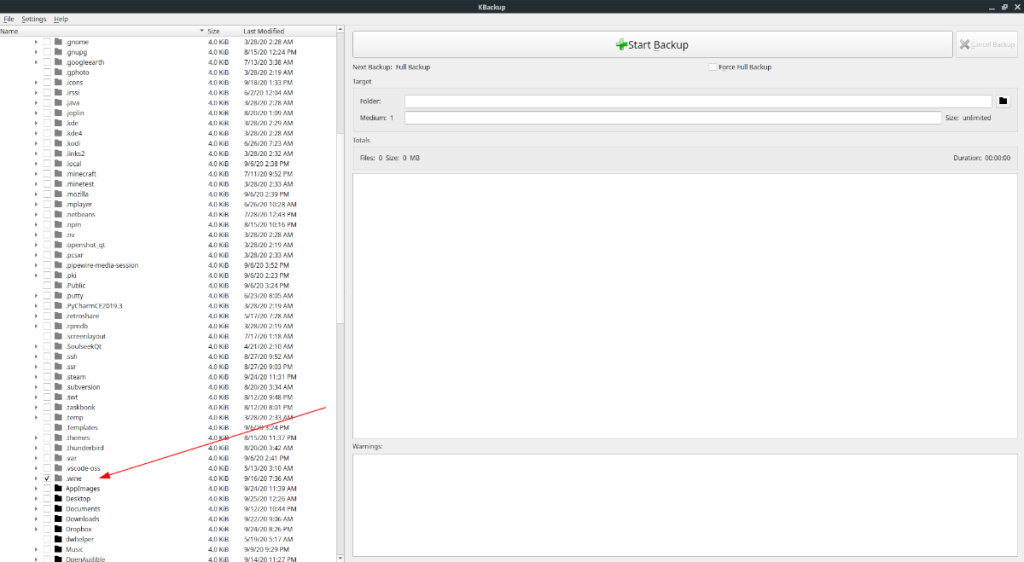
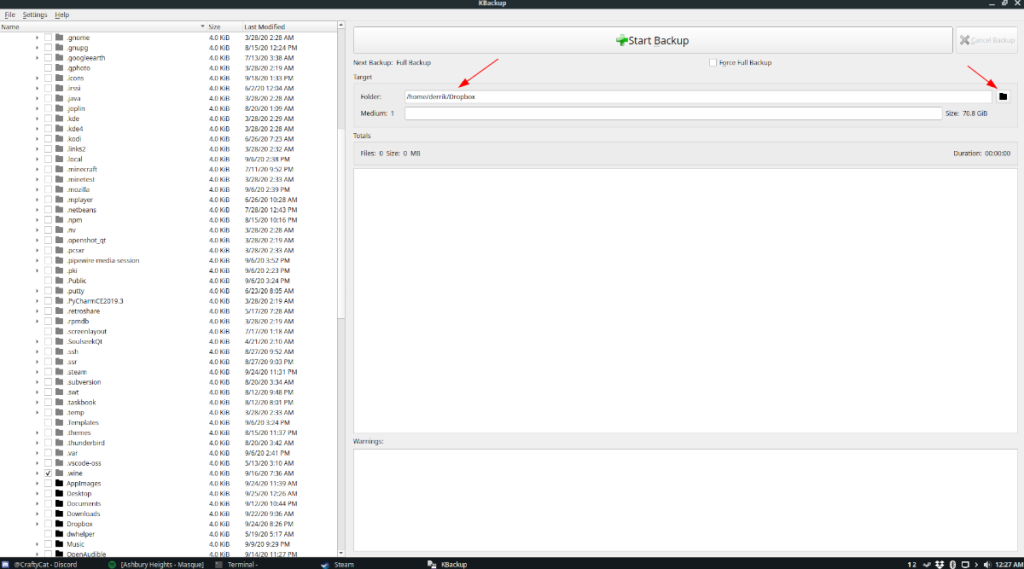
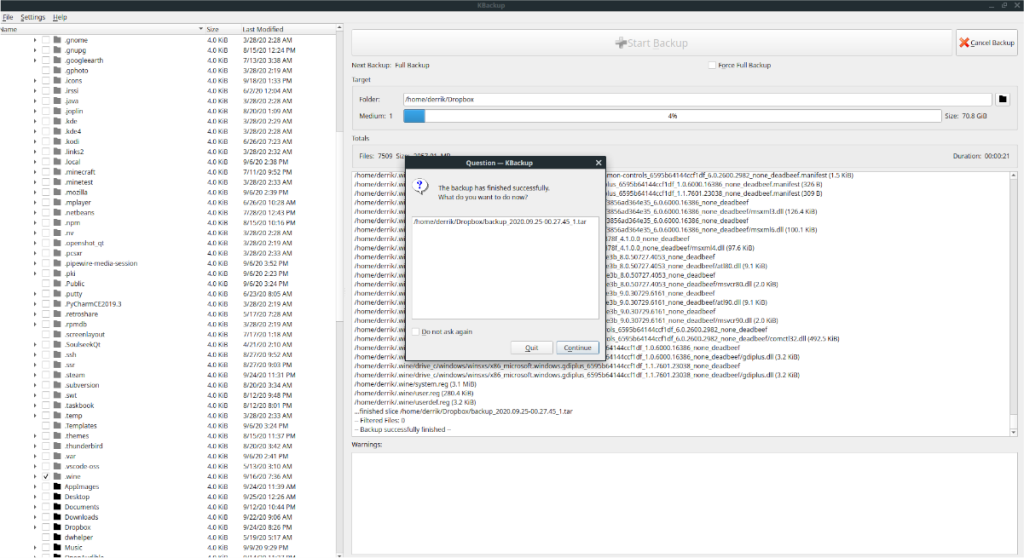
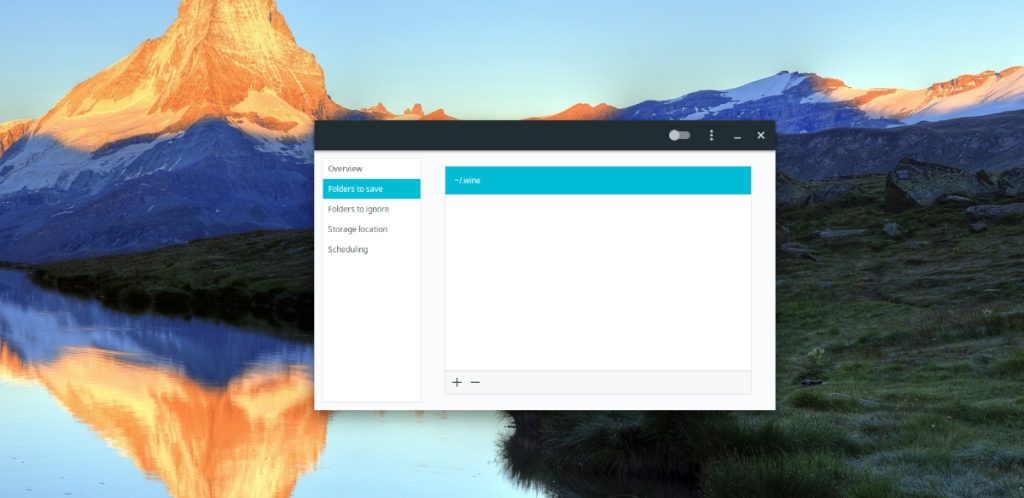
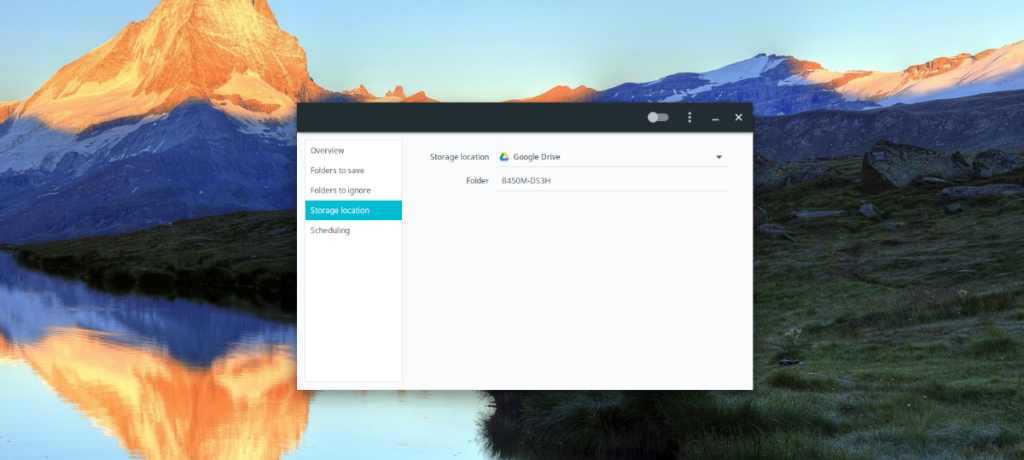
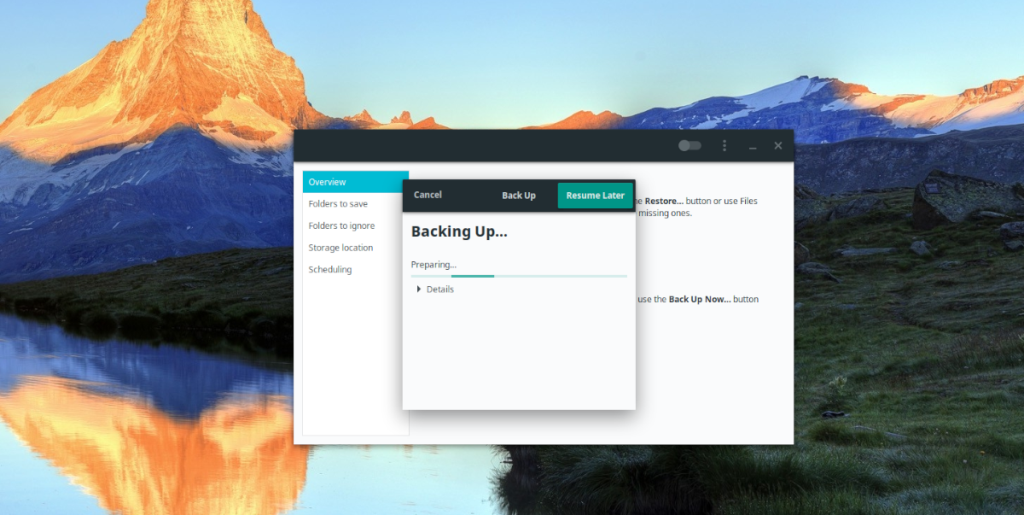



![Muat turun FlightGear Flight Simulator Secara Percuma [Selamat mencuba] Muat turun FlightGear Flight Simulator Secara Percuma [Selamat mencuba]](https://tips.webtech360.com/resources8/r252/image-7634-0829093738400.jpg)




